アクション・イベントとして,Printfイベントの設定を行います(「2.14 プログラム内へのアクションの設定」参照)。
Printfイベントとは,プログラムの実行を指定した箇所で一瞬停止させ,ソフトウエア処理によりコマンド(printf)を実行させる機能です。Printfイベントを設定すると,このイベントを設定した箇所の命令実行直前にプログラムが一瞬停止し,このダイアログで指定した変数式の値を出力 パネルに出力します。
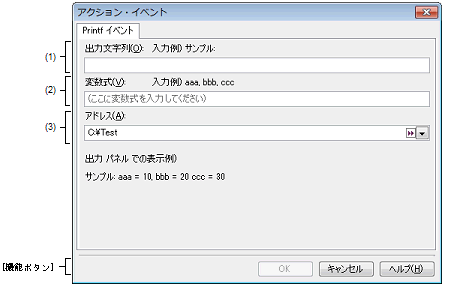
逆アセンブル パネルにおいて,Printfイベントを設定したいアドレスにキャレットを移動したのち,コンテキスト・メニュー→[アクション・イベントの登録...]を選択 |
イベント パネルにおいて,Printfイベントを選択したのち,コンテキスト・メニュー→[条件の編集...]を選択 |
出力 パネルに出力する際に付与する文字列をキーボードより直接入力で指定します(最大指定文字数:1024文字)。
変数式は,テキスト・ボックスに直接入力で指定します(最大指定文字数:1024文字)。
“,”で区切ることにより,1つのPrintfイベントとして10個までの変数式を指定することができます。
エディタ パネル/逆アセンブル パネルにおいて,変数式を選択した状態でこのダイアログをオープンした場合では,選択している変数式がデフォルトで表示されます。
なお,変数式として指定できる基本入力形式と,その際にPrintfイベントとして出力される値は次のとおりです。
ラベル名,またはEQUシンボル名に“$”が含まれている場合,名前を“{}”で囲んでください(例:{$Label})。 |
このテキスト・ボックスで[Ctrl]+[Space]キーを押下することにより,現在のキャレット位置のシンボル名を補完することができます(「2.18.2 シンボル名の入力補完機能」参照)。 |
テキスト・ボックスにアドレス式を直接入力するか(最大指定文字数:1024文字),またはドロップダウン・リストにより入力履歴項目(最大履歴個数:10個)を選択します。デフォルトで,現在の指定位置のアドレスを表示します。
このテキスト・ボックスで[Ctrl]+[Space]キーを押下することにより,現在のキャレット位置のシンボル名を補完することができます(「2.18.2 シンボル名の入力補完機能」参照)。 |
なお,出力 パネル上における,Printfイベントによる出力結果のフォーマットは次のとおりです。
|
値は変数の型に応じた表示形式(「表 A.9 ウォッチ式の表示形式(デフォルト)」参照)で表示します(指定された変数式が取得不能の場合は“?”を表示)。 |
|
Printfイベントの設定を終了し,ここで指定したPrintfイベントをエディタ パネル/逆アセンブル パネル上のキャレット位置の行/アドレスに設定します。 |
|